CSS Flex 左右布局同高度边框实现技巧
本文介绍了使用CSS Flex布局实现左右两栏等高边框的两种方案。方案一使用jQuery动态调整元素高度,依赖JavaScript,适用于无法修改HTML结构的情况。方案二则通过调整HTML结构和CSS样式,利用`flex: 1`和`min-height: 0`等属性,实现纯CSS的等高边框效果,性能更佳,更易维护,推荐优先采用。 文章详细阐述了两种方案的实现步骤及代码示例,帮助开发者解决CSS Flex布局下左右两栏等高边框的难题。

CSS Flex 布局下实现左右两栏等高边框的技巧
在使用 CSS Flex 布局时,常常需要将页面分割成上下两部分,下半部分再细分为左右两栏。如果左右两栏高度不固定,如何确保分割它们的边框能够自动延伸至最高的高度呢?本文提供两种方案解决这个问题。
场景: 页面分为上下两部分,下半部分采用 Flex 布局,左右两栏高度不确定,需要在两栏之间添加一个等高的边框。
方案一:基于现有结构的 jQuery 调整
如果无法修改HTML结构,可以采用这种方法。 首先,为右侧元素(假设为 .rht)设置 height: min-content;,使其高度根据内容自适应。然后,使用 jQuery 获取 .rht 的高度,并将其应用于左侧元素(假设为 .lft)的子元素:
let h = $(".rht").height() + 'px';
$(".lft div").css({ height: h });
这种方法依赖于 JavaScript,需要在页面加载完成后执行。
方案二:调整 HTML 结构及 CSS 样式
这种方法更简洁高效,无需 JavaScript。通过调整 HTML 结构和 CSS 样式,可以更优雅地实现等高边框。
改进后的 HTML 结构:
<div class="wrapper">
<div class="top">顶部内容</div> <!-- 顶部区域 -->
<div class="content"> <!-- Flex 布局容器 -->
<div class="lft">
<div>左侧内容</div>
</div>
<div class="rht">
<div>右侧内容</div>
</div>
</div>
</div>
对应的 CSS 样式:
* {
padding: 0;
border: 0;
margin: 0;
box-sizing: border-box; /* 建议添加,避免边框影响元素尺寸计算 */
}
.wrapper {
height: 100vh; /* 占据整个视口高度 */
display: flex;
flex-direction: column; /* 垂直方向布局 */
}
.top {
height: 100px;
background: #e3e3e3;
}
.content {
display: flex;
flex: 1; /* 占据剩余空间 */
min-height: 0; /* 防止最小高度影响布局 */
}
.lft {
flex: 1; /* 占据剩余空间 */
}
.rht {
width: 600px;
border-left: 1px solid red;
min-height: 0; /* 防止最小高度影响布局 */
}
在这个方案中:
.wrapper使用flex-direction: column;实现垂直布局。.content使用flex: 1;占据剩余空间,确保其高度可以自适应。.lft和.rht都使用min-height: 0;来防止最小高度限制其高度。- 分割线直接在
.rht上设置border-left。
方案二通过纯 CSS 实现,性能更好,也更易于维护。 建议优先采用方案二。
到这里,我们也就讲完了《CSS Flex 左右布局同高度边框实现技巧》的内容了。个人认为,基础知识的学习和巩固,是为了更好的将其运用到项目中,欢迎关注golang学习网公众号,带你了解更多关于的知识点!
 JavaScriptnewAudio()音频播放问题解决攻略
JavaScriptnewAudio()音频播放问题解决攻略
- 上一篇
- JavaScriptnewAudio()音频播放问题解决攻略

- 下一篇
- 实时监控浏览器并获取页面信息的Python方法
-

- 文章 · 前端 | 5分钟前 | CSS 自定义样式 ::-webkit-scrollbar WebKit浏览器 网页滚动条颜色
- 修改滚动条颜色的实用方法与代码示例
- 331浏览 收藏
-
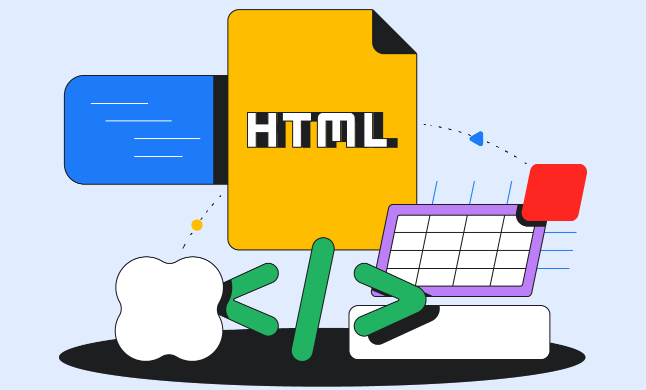
- 文章 · 前端 | 11分钟前 |
- HTML5WebAudioAPI应用与音频处理教程
- 429浏览 收藏
-

- 文章 · 前端 | 12分钟前 |
- 项目1项目2项目3苹果香蕉橘子
- 151浏览 收藏
-

- 文章 · 前端 | 22分钟前 | CSSanimation transform-origin @keyframes transform:rotate() 旋转文字
- CSS实现旋转文字效果教程
- 343浏览 收藏
-
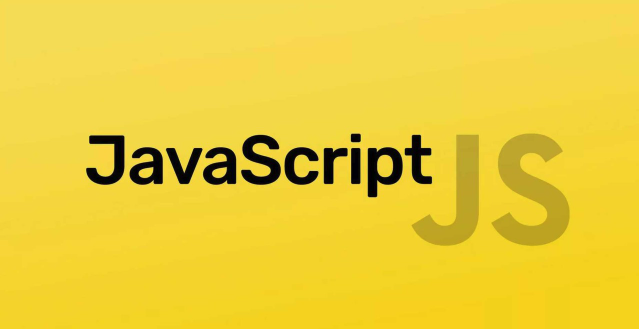
- 文章 · 前端 | 23分钟前 |
- 函数绑定与this控制技巧详解
- 152浏览 收藏
-

- 文章 · 前端 | 26分钟前 | CSS 头像 border-radius overflow:hidden 圆形裁剪
- CSS头像圆角裁剪方法解析
- 307浏览 收藏
-

- 文章 · 前端 | 27分钟前 |
- 清除浮动对CSS动画的影响分析
- 260浏览 收藏
-

- 文章 · 前端 | 32分钟前 |
- PHP动态显示数据库查询结果到Textarea的方法
- 150浏览 收藏
-
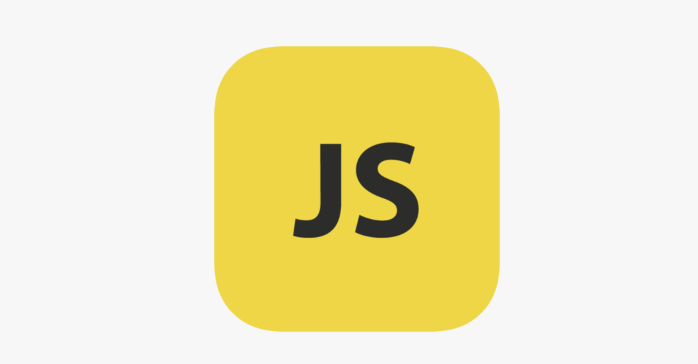
- 文章 · 前端 | 44分钟前 |
- 模板字符串进阶技巧与实战应用
- 341浏览 收藏
-
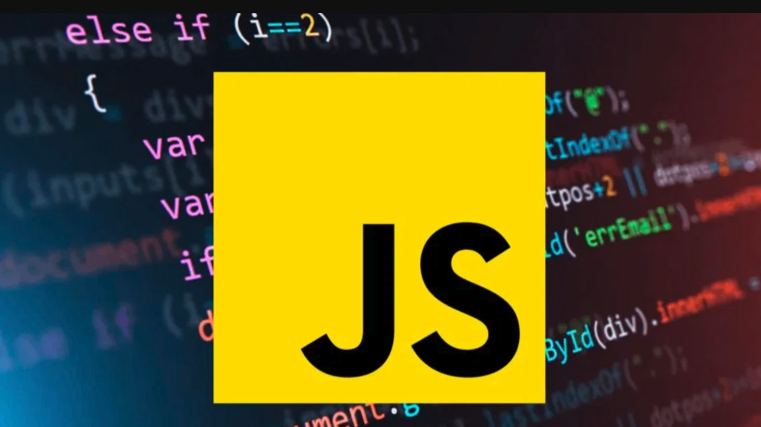
- 文章 · 前端 | 45分钟前 |
- 移动端JS触摸事件与手势识别教程
- 324浏览 收藏
-

- 前端进阶之JavaScript设计模式
- 设计模式是开发人员在软件开发过程中面临一般问题时的解决方案,代表了最佳的实践。本课程的主打内容包括JS常见设计模式以及具体应用场景,打造一站式知识长龙服务,适合有JS基础的同学学习。
- 543次学习
-

- GO语言核心编程课程
- 本课程采用真实案例,全面具体可落地,从理论到实践,一步一步将GO核心编程技术、编程思想、底层实现融会贯通,使学习者贴近时代脉搏,做IT互联网时代的弄潮儿。
- 516次学习
-

- 简单聊聊mysql8与网络通信
- 如有问题加微信:Le-studyg;在课程中,我们将首先介绍MySQL8的新特性,包括性能优化、安全增强、新数据类型等,帮助学生快速熟悉MySQL8的最新功能。接着,我们将深入解析MySQL的网络通信机制,包括协议、连接管理、数据传输等,让
- 500次学习
-

- JavaScript正则表达式基础与实战
- 在任何一门编程语言中,正则表达式,都是一项重要的知识,它提供了高效的字符串匹配与捕获机制,可以极大的简化程序设计。
- 487次学习
-

- 从零制作响应式网站—Grid布局
- 本系列教程将展示从零制作一个假想的网络科技公司官网,分为导航,轮播,关于我们,成功案例,服务流程,团队介绍,数据部分,公司动态,底部信息等内容区块。网站整体采用CSSGrid布局,支持响应式,有流畅过渡和展现动画。
- 485次学习
-

- ChatExcel酷表
- ChatExcel酷表是由北京大学团队打造的Excel聊天机器人,用自然语言操控表格,简化数据处理,告别繁琐操作,提升工作效率!适用于学生、上班族及政府人员。
- 3202次使用
-

- Any绘本
- 探索Any绘本(anypicturebook.com/zh),一款开源免费的AI绘本创作工具,基于Google Gemini与Flux AI模型,让您轻松创作个性化绘本。适用于家庭、教育、创作等多种场景,零门槛,高自由度,技术透明,本地可控。
- 3415次使用
-

- 可赞AI
- 可赞AI,AI驱动的办公可视化智能工具,助您轻松实现文本与可视化元素高效转化。无论是智能文档生成、多格式文本解析,还是一键生成专业图表、脑图、知识卡片,可赞AI都能让信息处理更清晰高效。覆盖数据汇报、会议纪要、内容营销等全场景,大幅提升办公效率,降低专业门槛,是您提升工作效率的得力助手。
- 3445次使用
-

- 星月写作
- 星月写作是国内首款聚焦中文网络小说创作的AI辅助工具,解决网文作者从构思到变现的全流程痛点。AI扫榜、专属模板、全链路适配,助力新人快速上手,资深作者效率倍增。
- 4553次使用
-

- MagicLight
- MagicLight.ai是全球首款叙事驱动型AI动画视频创作平台,专注于解决从故事想法到完整动画的全流程痛点。它通过自研AI模型,保障角色、风格、场景高度一致性,让零动画经验者也能高效产出专业级叙事内容。广泛适用于独立创作者、动画工作室、教育机构及企业营销,助您轻松实现创意落地与商业化。
- 3823次使用
-
- JavaScript函数定义及示例详解
- 2025-05-11 502浏览
-
- 优化用户界面体验的秘密武器:CSS开发项目经验大揭秘
- 2023-11-03 501浏览
-
- 使用微信小程序实现图片轮播特效
- 2023-11-21 501浏览
-
- 解析sessionStorage的存储能力与限制
- 2024-01-11 501浏览
-
- 探索冒泡活动对于团队合作的推动力
- 2024-01-13 501浏览





